如何在亚马逊Kindle Scribe上做笔记
Kindle Scribe 是亚马逊推出的第一款支持手写笔记笔记的电子阅读器,包括 Kindle 电子书、PDF 和您导入的其他文件,以及电子墨水平板电脑本身的专有笔记应用程序。您可以在工作会议或学校讲座中草拟笔记,没有其他应用程序会分散您的注意力或惹恼您的老师。
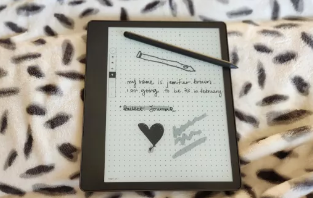
但是在你购买亚马逊 Kindle Scribe之前,或者如果你有一个但需要一些 Kindle Scribe 帮助,你应该知道如何在 Kindle Scribe 上做笔记,你有什么工具可以使用,以及如何在之后保存或分享这些笔记你完成了。关于这一点,让我们开始吧。
如何在 Kindle Scribe 上做笔记
设置好 Kindle Scribe 后,在笔记本中创建笔记的机制非常简单,几乎不需要指导。
1. 点击显示屏底部的笔记本选项卡。
2. 点击右上角的+图标,然后从出现的弹出菜单中 选择创建笔记本。
3. 为您的笔记输入一个可识别的名称,以便您以后知道如何找到它。
4.为您的笔记选择 18 个模板之一。其中包括横格纸、表格、带项目符号的清单、日程表和日历,以及空白页。然后点击创建。
您现在可以打开 Kindle Scribe 笔记并准备就绪!但我们才刚刚开始了解您需要了解的内容。
使用 Kindle Scribe 工具栏
在 Scribe 显示器的一侧,您会在工具栏中看到不同笔类型的选项。以下是您可以使用的工具:
顶部图标是一个箭头,您可以点击它来折叠或展开工具栏;如果您想以更少的干扰使用全屏,这将非常有用。
笔图标是您的主要笔记工具。点击一次选择它,然后再次打开一个厚度菜单,其中有五个选项:细、薄、中、厚和重。
荧光笔还有五个厚度选项,但无法自定义不透明度或亮度/暗度。
橡皮擦有相同的五种尺寸选择,但二级菜单还有一个擦除选择工具,可让您圈出并删除某些内容,或擦除页面以擦除所有内容。
选择器工具(手形图标)是您离开笔记本或切换到新页面的方式。
撤消按钮将删除您最后写的东西,直到您从显示屏上取下手写笔。它比橡皮擦更容易使用,如果您认为该行属于那里,您可以使用redo重新添加该行。
省略号图标包括移动到右侧/左侧选项,可将工具栏重新定位到另一侧。否则无法改变其位置。
免责声明:本文由用户上传,与本网站立场无关。财经信息仅供读者参考,并不构成投资建议。投资者据此操作,风险自担。 如有侵权请联系删除!
-
作为全部11支MotoGP车队及90% Moto2和Moto3车队的供应商,布雷博如今已成为顶级摩托车赛事的技术标杆。全球制...浏览全文>>
-
(2025 年 6 月 14 日,广州)6 月 14 日晚,华语摇滚乐坛标志性人物苏见信(信)携「尽兴而活」巡回...浏览全文>>
-
(2025 年 6 月 14 日,广州)6 月 14 日晚,华语摇滚乐坛标志性人物苏见信(信)携「尽兴而活」巡回...浏览全文>>
-
淮北威然是一款备受关注的商务MPV车型,以其宽敞的空间、豪华的内饰和卓越的舒适性吸引了众多消费者的目光。对...浏览全文>>
-
途观X作为上汽大众旗下的高端轿跑SUV,凭借其独特的设计和强劲的性能吸引了众多消费者的关注。在淮南地区,途...浏览全文>>
-
探岳X作为一款备受关注的中型SUV,凭借其时尚的设计和出色的性能,在市场上一直拥有不错的口碑。对于有意购买...浏览全文>>
-
2025款大众高尔夫GTI作为一款备受关注的高性能紧凑型轿车,在汽车市场中一直占据着重要地位。对于安徽亳州地区...浏览全文>>
-
池州长安启源C798作为一款备受关注的新能源车型,在市场上一直保持着较高的热度。随着消费者对新能源汽车需求...浏览全文>>
-
安徽池州地区的汽车市场近期迎来了一波喜讯,2025款高尔夫GTI的新车报价再次刷新了消费者的期待。这款备受瞩目...浏览全文>>
-
济南揽境作为一款备受关注的中大型SUV,其2025新款在外观设计、内饰配置以及动力性能方面均进行了全面升级。新...浏览全文>>
- 三星获得基于一天中的时间和天气的人工智能壁纸功能专利
- 如何将陶瓷融入室内设计
- 努萨海滨豪宅标价 2000 万美元
- 三星 Galaxy S25 Slim:泄露 iPhone 17 Air 竞争对手的旗舰相机规格
- AMD Radeon RX 8800 XT 参考设计在意外广告中泄露
- M3 Touring 与 RS4 Avant:终极冬季测试
- 量产版 Corvette 仅用了令人震惊的 2.3 秒就从 0 加速到 60 英里/小时
- 婴儿潮一代希望房价上涨
- 购买 OnePlus 12 可节省 250 美元
- 更新后的奥迪 E-tron GT:性能和价格均有所提高
- 达尔文市场将在 2025 年回暖
- Circle to Search 可能看起来更像 Apple Intelligence
- 2023年财富全球论坛荣耀对可折叠智能手机等的预测
- TECNO Spark Go 2024配备6.6英寸90Hz显示屏立体声扬声器在发布前预告
- 橡树城改造扩大到包括豪华生活的定制住宅
- Netflix将哈迪斯时空幻境和死亡之门添加到其游戏库中
- 联想Legion Go发布时间表已公布并列在该公司的官方网站上
- 苹果手表最佳优惠
- Stardock发布Fences5预览版现已适用于Windows11和10
- 揭晓Scout重新定义冒险骑行的终极步进电动自行车
